新年明けましておめでとうございます。
本年もよろしくお願いいたします。
と、いうより本年こそよろしくお願いいたします。
去年、このサイトを立ち上げてから、まったく更新できなかったんで、今年こそは、更新したいと思います。
さてさて、プラグインを入れようって決めてから2ヶ月近くが過ぎてた。
はぁー。何しても時間がかかって嫌になるわ。
で、何をしてたんだろ??
まぁ、そんな事書いてても、いつも通りあっという間に時間が過ぎちゃうから進めよう。
プラグインっていっても、そもそも何を入れればいいのかがわからないから、
「Cocoon」+「プラグイン」+「おすすめ」とかで検索して適当に入れてみることにする。
とりあえず、アクセス解析が出来るようにしたかったんで、「Googleアナティクス」を使えるようにするのと、スパム対策とか?
あとは、……。わかんないから適当に。
まずは、「Akisimet Anti-Spam」
なんかスパムから常時守ってくれるらしいです。あら、優しい。
これを使うためには、Akismet.com APIキーってのが必要らしく
個人ブログだと無料でキーが取得できるとのこと。
この、登録するのがめんどくさいって思って、そのまま更新しなくなったんだった。
さてと、入れるかね。っていうか、もともと入ってるんだけどね。
なんかモタモタしてる間に、ググッて出てきた解説サイトと若干、「Akismet」のHPの表示が変わっててパニック。
うーん。どうしたもんかね。
とりあえず、進めてみたんだけど、どうやらLolipopでWardPressをインストールしたログインIDとパスワードでは入れないらしい。
これが、大前提。ここがわかってなかったから混乱してしまいました。
有効にするために、2ヶ月以上放置しちゃったんで
一部記憶が曖昧なところがありますが……。
「ダッシュボード」→「プラグイン」→「インストール済みプラグイン」の中に
「Akisimet Anti-Spam(アンチスパム)」っていうのがあると思いますので、
これを、「有効」にする。
(……だったと思います。ここらへん記憶あいまいです。ごめんなさい)
プラグインによっては、「有効」にするだけで、使えるようになるんですけど
「 Akisimet Anti-Spam 」は、 APIキーを取得しないと「有効」にならずに、
「もうすぐ完了です-Akisimiti~」と表示され登録すようにメッセージが表示されます。
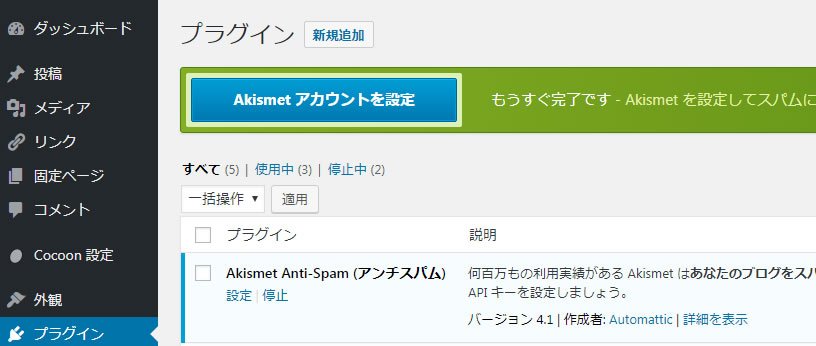
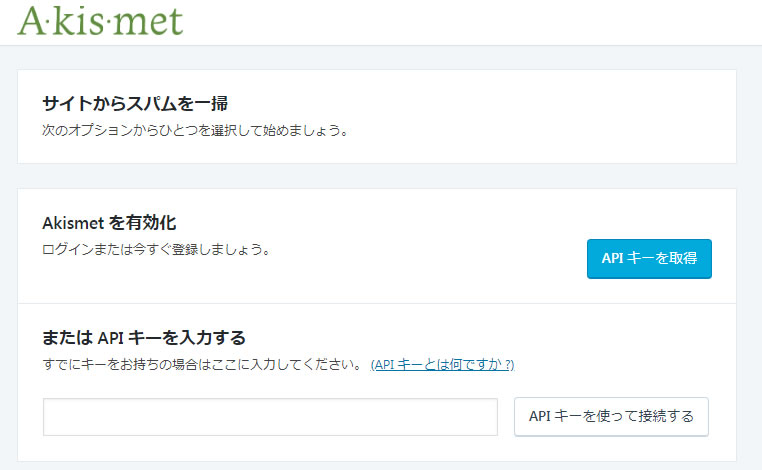
「APIキーを取得」をクリックすると、AkisimetのHPに飛びます。
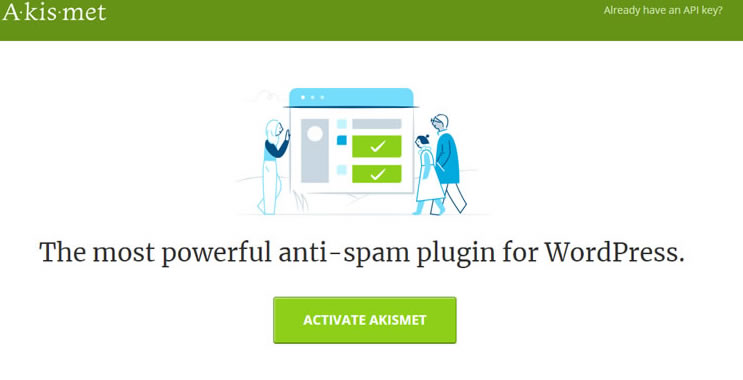
「ACTIVATE AKISMET」をクリック。
登録画面に移動します。
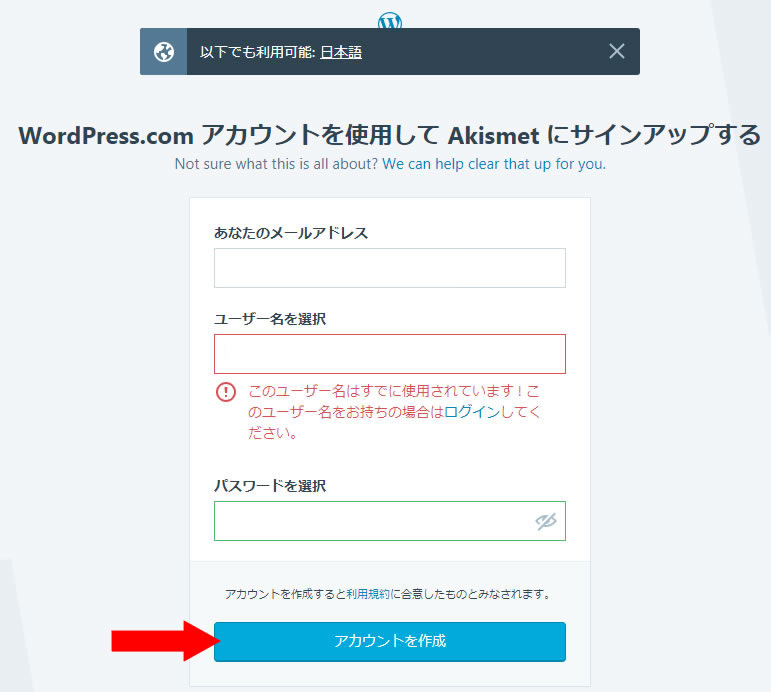
※英語表記で、ログイン画面が表示されてユーザー名、パスワードを求められのですが、
スクショ撮り忘れちゃって、日本語表示になってます。
「ログイン」か「アカウント作成」のどちらを選択して良いのかわからなかったんですが、
WardPress.comのアカウントを使用して~って書いてあったんで、
「ログイン」の方でいいのかなって?思ってログインを進めていったんですよね。
ユーザー名を入力する欄があったんで、ユーザ名を自分がlolipopでWardPressを登録した名前を
入力したら、「このユーザー名を~」と表示されたから、
「あぁ、Lolipopで登録したやつだ」って思っちゃったんですけど、
パスワードで何度も蹴られたんで、たぶん僕のじゃなくて、
他の誰かがすでに登録されていて、同じユーザー名を使われているって事だったみたいです。
改めて、アカウントの「アカウントの新規作成」を選択。
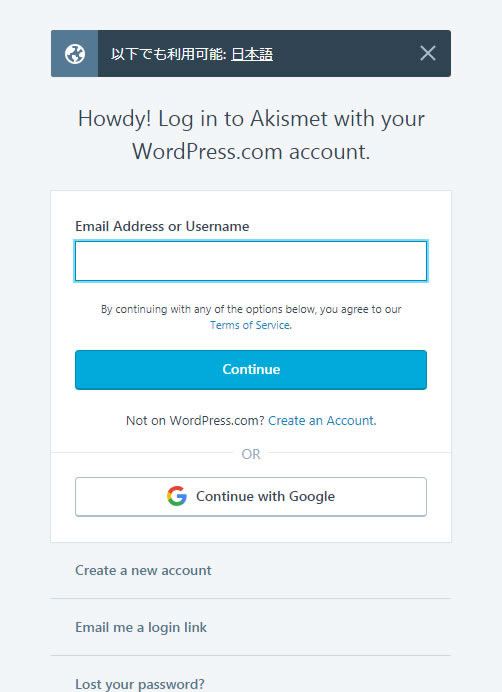
英語でメールアドレスの入力を求められますが、
画面上部の、日本語を選択すると、日本語で説明してくれるようになるので
日本語に変更します。
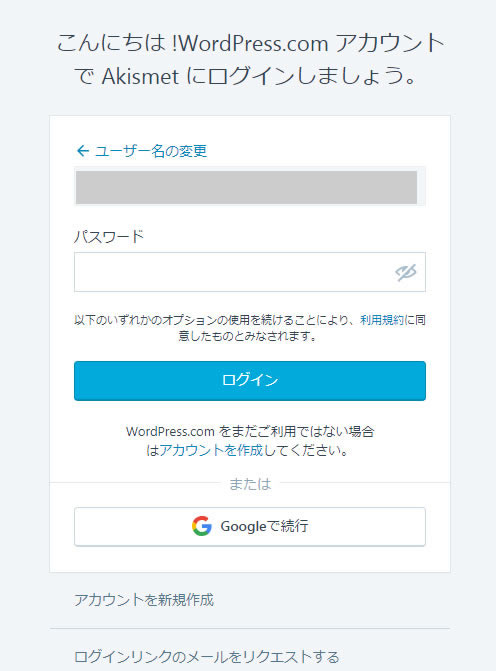
メールアドレス、ユーザー名、パスワードを設定していきます。
このまま進んでいくと、プランの選択画面が表示されたのかもしれませんが、
僕の場合、スクショとり忘れたと思って、ブラウザの「戻る」ボタンを
押してしまったことで、プランを選択する前にログイン後のページが
表示されてしまい、軽くパニックになりましたが、
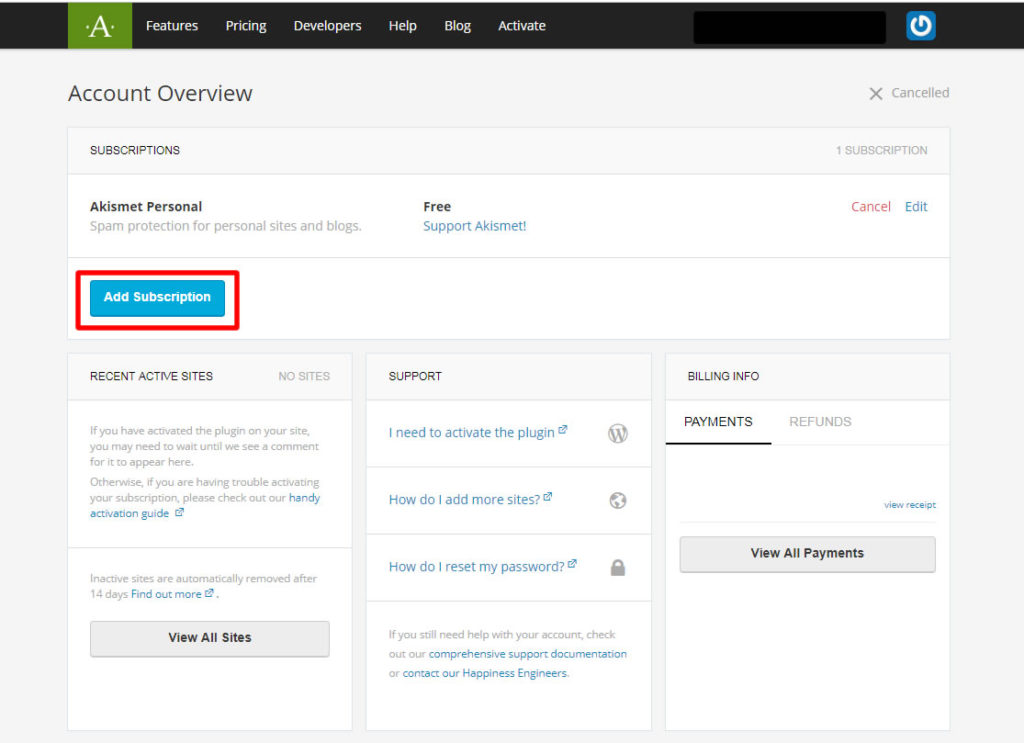
「Add Subscription」をクリックして、プランの選択をします。
個人で利用するためには、「Personal」を選択して、プライス表示されたバーを
左方向にドラッグして「¥0」にします。
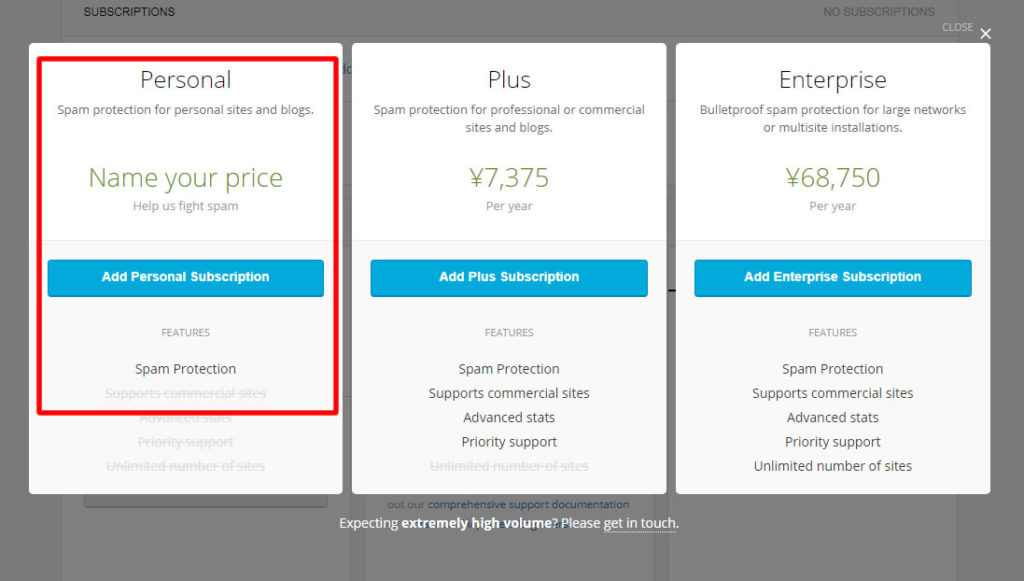
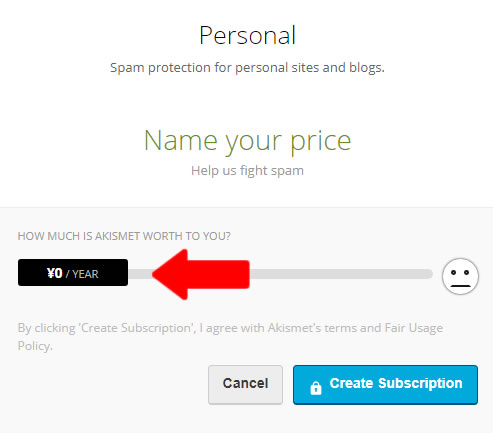
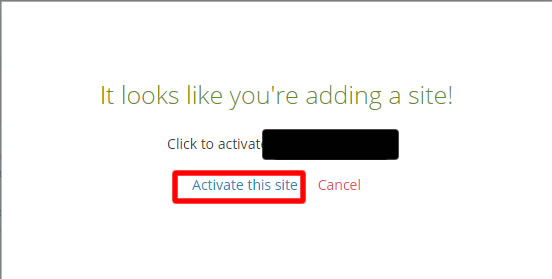
すると、自分のサイトのアドレスが表示されますので、
「Activate this site」をクリックします。
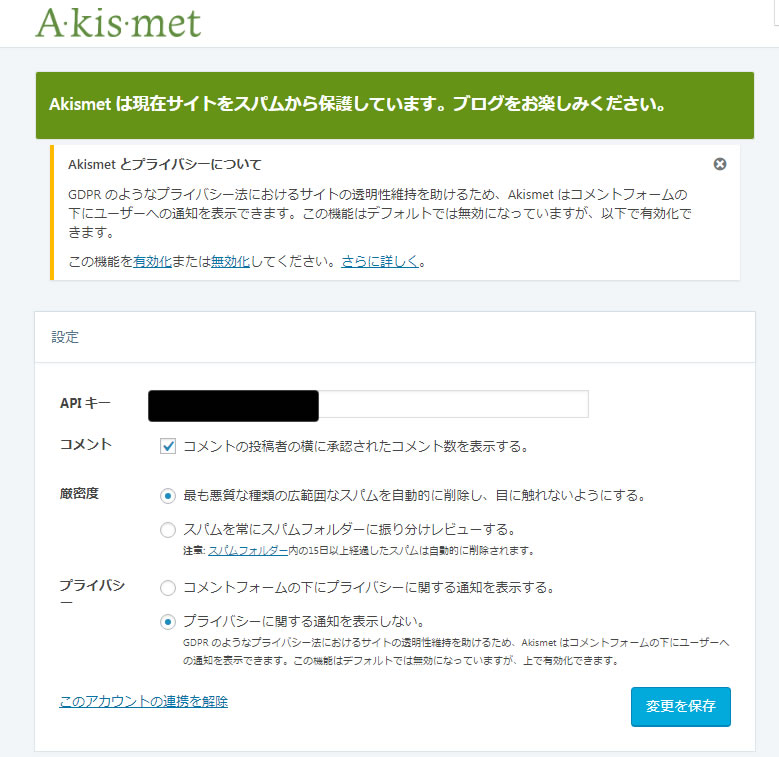
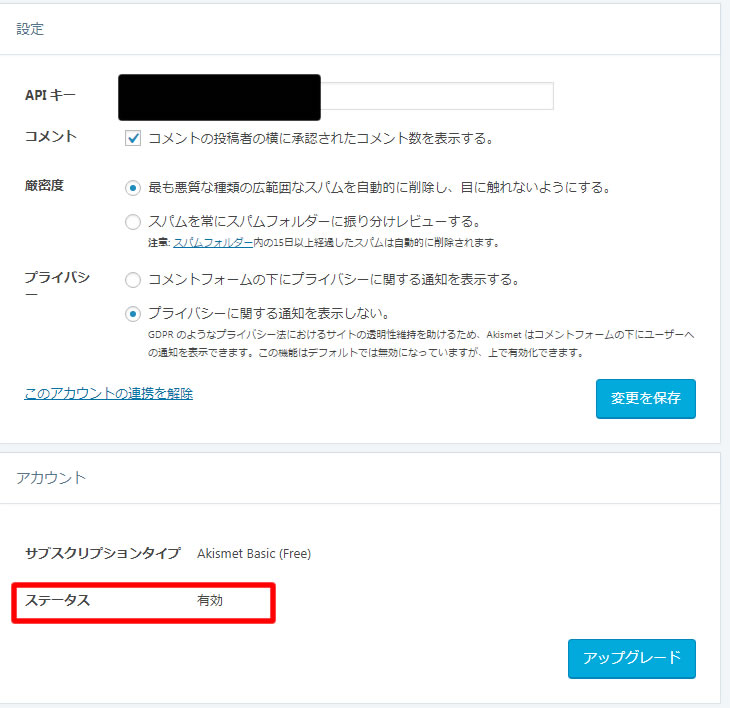
すると、Akisumetは保護しています。というメッセージが表示されますので
念のため、スクロールして、ステータス:有効を確認後、「変更を保存」を
クリックして終了です。
おつかれさまでした。
今回、記事を書き始めてから、途中で何度も中断してしまったので、
正直グダグダになってしまった。反省。
手順がいろいろ前後してたり、スクショの順番が間違ってたりするかもですけど、
大事なことは、
①新規でアカウントを作る
②無料で使うためには、「Personal」を選んで値段を「¥0」にすること
の2点がわかっていればOKです。
以上新年一発目から、残念な仕上がりですが、
基本軽い気持ちで書いていきたいと思いますので
本年もよろしくお願いいたします。
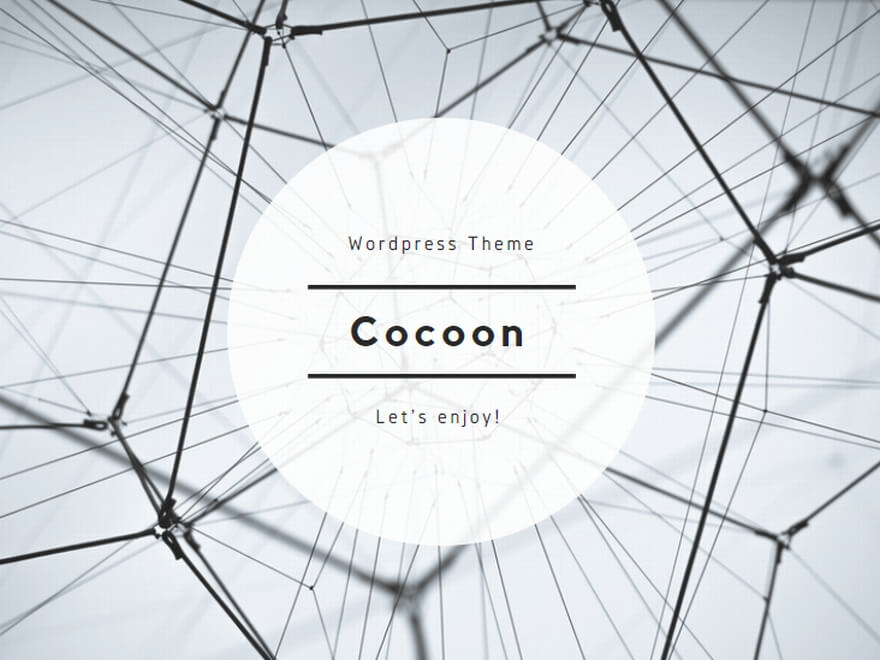
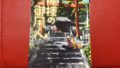
コメント